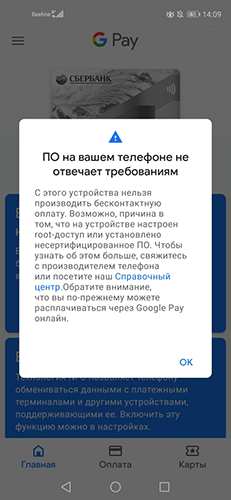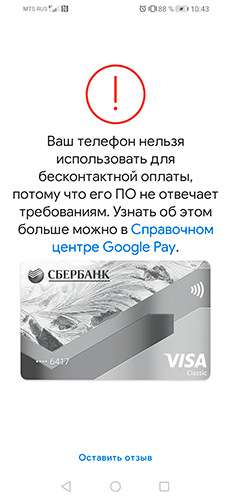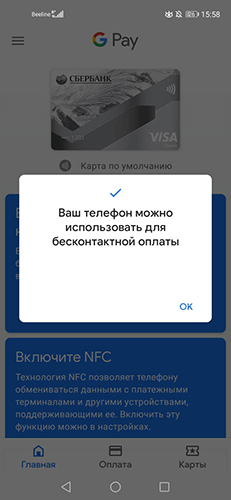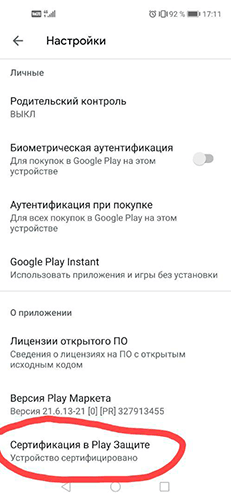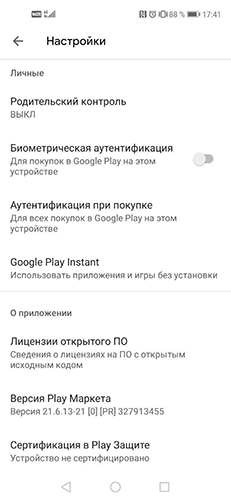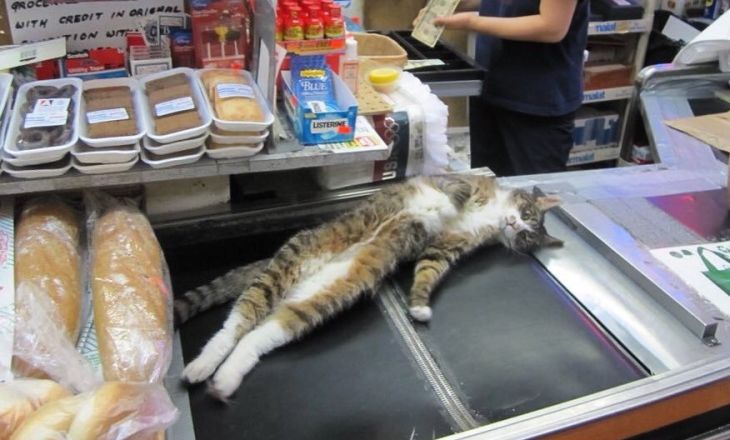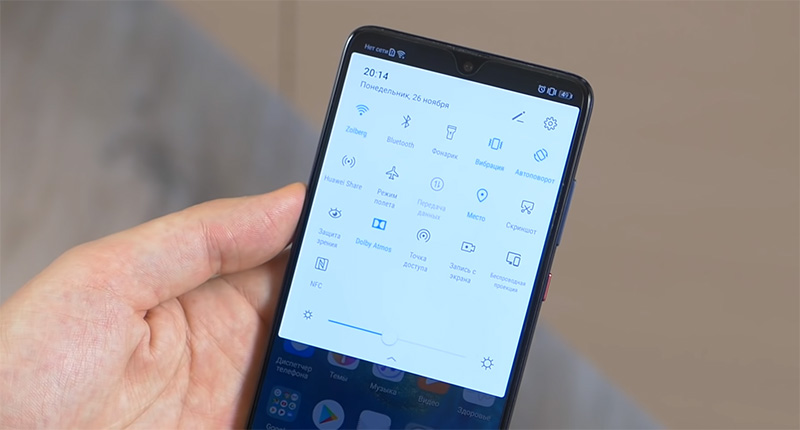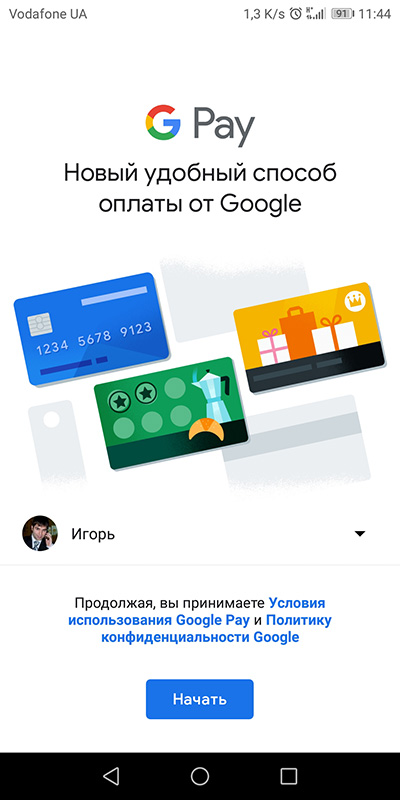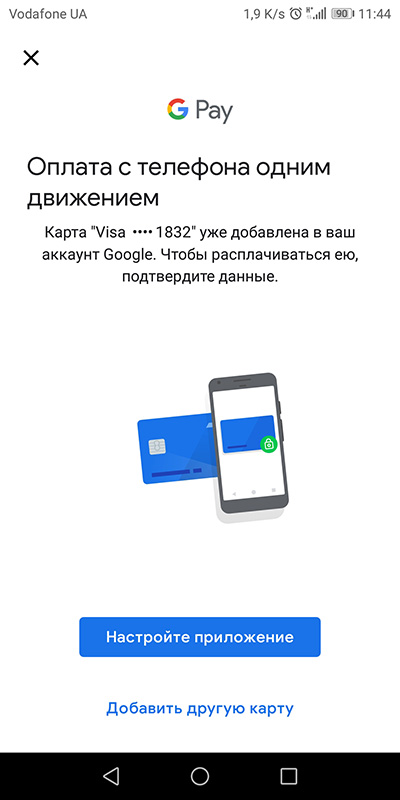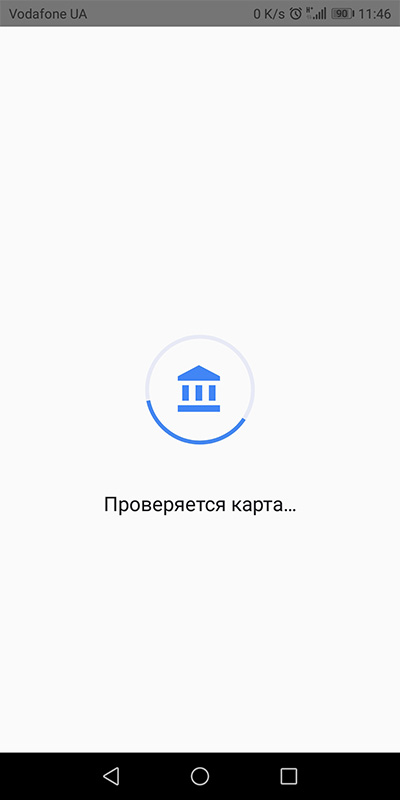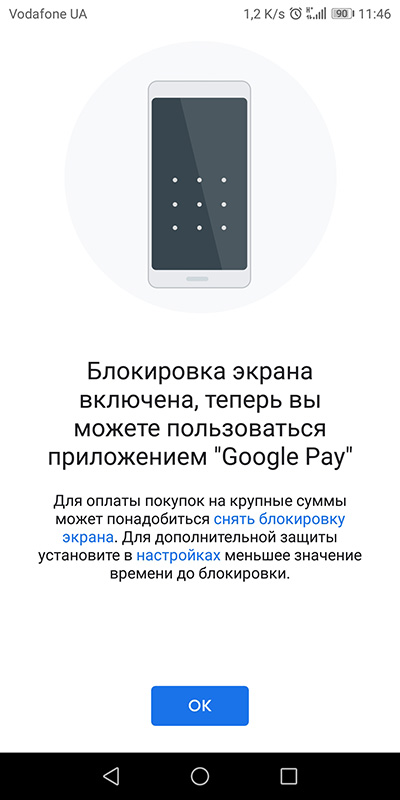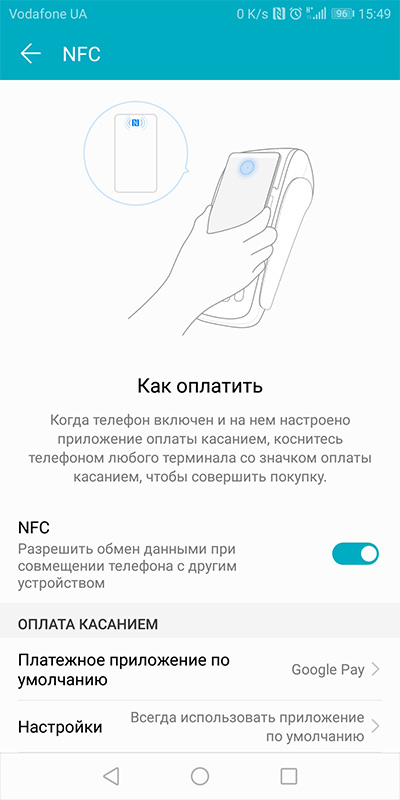- Решение проблемы «ПО на вашем телефоне не отвечает требованиям»
- Перестал работать NFC на телефоне Honor: как оплачивать товары?
- Причины
- Что делать, если перестал работать НФС
- Проверьте, чтобы опция была включена
- Убедитесь в соответствии условиям применения
- Устраните сбои приложения
- Проверьте НФС
- Нахождение в стране, где не функционирует система
- Убедитесь в наличии средств на счету
- Нет Интернета
- Работа энергосбережения
- Дополнительные шаги, если перестал работать модуль
- Huawei Honor X10 Lite не работает NFC
- Honor 10 Lite: настройка NFC
- Проверка иконки NFC на панели уведомлений
- Настройка приложения для оплаты NFC
Решение проблемы «ПО на вашем телефоне не отвечает требованиям»
Ранее с ошибкой «ПО на вашем телефоне не отвечает требованиям» и потерей возможности бесконтактно оплачивать покупки посредством NFC через приложение Google Pay сталкивались в основном владельцы смартфонов Huawei и Honor, которые получили права root или установили на свой смартфон прошивку от сторонних разработчиков.
Полный текст ошибки во сплывающем уведомлении выглядит следующим образом: «ПО на вашем телефоне не отвечает требованиям. С этого устройства нельзя производить бесконтактную оплату. Возможно, причина в том, что на устройстве настроек root-доступ или установлено несертифицированное ПО. Чтобы узнать об этом больше, свяжитесь с производителем телефона или посетите наш Справочный центр. Обратите внимание, что вы по-прежнему можете расплачиваться через Google Pay онлайн» .
Или эта же ошибка непосредственно в данных банковской карты, добавленной в Google Pay: «Ваш телефон нельзя использовать для бесконтактной оплаты, потому что его ПО не отвечает требованиям. Узнать об этом больше можно в Справочном центре Google Pay» .
Но сейчас с ней сталкиваются все больше пользователей, в том числе те, кто не получал root права на своем смартфоне, а их модель телефона была официально сертифицирована Google на установку сервисов Google еще до введения санкций.
К счастью, для пользователей, чьи устройства имеют сертификацию Google и последнюю актуальную версию прошивки, решить эту проблему в настоящее время можно без особого труда. Надеемся, что это именно баг, а не ужесточение политики Google в отношении компании Huawei.
Решение проблемы в большинстве случаев довольно простое:
- Перейдите в Настройки->Приложения->Показать системные.
- Найти в списке приложение Сервисы Google Play, открыть его настройки и поочередно «Очистить кэш» и «Очистить хранилище».
- Повторить операцию для приложений Google Services Framework и Google Pay.
- Перезагрузить смартфон.
- Зайти в приложение Google Pay и проверить уведомление о доступности оплаты.
Если указанные действия вам не помогли, то дополнительно нужно убедиться в том, что у вас установлена последняя доступная версия официальной прошивки для вашего устройства. Не помешает дополнительно проверить наличие обновлений для указанных приложений, особенно Google Pay.
Некоторым пользователям помогает полное удаление приложение Google Pay и его повторная установка.
В качестве более радикальной альтернативы — полный сброс устройства до заводских настроек.
Важно! Причиной возникшей массово ошибки Google Pay на устройствах Huawei И Honor 09.09.2020 является отсутствие обновления Safetynet и отозванный сертификат безопасности Google Play для всех устройств Huawei и Honor, на которых не установлен соответствующий патч безопасности.
Ниже скриншот из настроек приложения Google Pay с корректным сертификатом в Play Защите. Самый нижний пункт настроек.
И с отозванным/просроченным сертификатом безопасности в Play Защите.
Проверить наличие и корректность сертификата, а также результаты прохождения текста SafetyNet можно через это приложение — SafetyNet Test.
Если после всех манипуляций, описанных в основной части инструкции оплата у вас так и не заработала, а сертификат безопасности в Google Play слетел, то вас остается только ждать обновления от Huawei.
Источник
Перестал работать NFC на телефоне Honor: как оплачивать товары?
Перестал работать NFC на Honor? Перезапустите приложение, убедитесь во включении и правильности применения функции, измените настройки энергосбережения, проверьте наличие средств на счету, зарядите АКБ или снимите чехол. Это лишь часть шагов, позволяющих решить возникшую проблему. Ниже рассмотрим, в чем могут быть причины, почему вдруг перестал работать модуль, и как действовать для восстановления его работоспособности.
Причины
Первое, что нужно сделать — разобраться, почему перестал работать NFC на телефоне Honor. Чаще всего это происходит по следующим причинам:
- Сбой в работе программы.
- Повреждение встроенного чипа.
- Проблемы с терминалом.
- Отсутствие токенов.
- Нет денег на счету.
- Чехол мешает пройти сигналу.
- Небольшой заряд аккумулятора.
- Несовместимость с терминалом и т. д.
Выше приведены основные причины, почему не работает НФС на Хонор 8а, 9x, 20, 10i, 10 Lite, 9 Lite и других моделях. Имея указанную информацию, можно принимать решение по дальнейшим шагам для устранения неисправности.
Что делать, если перестал работать НФС
Неисправность NFC на Honor часто застает в самый непредвиденный момент, к примеру, во время совершения платежа. В таком случае трудно сориентироваться, как спасти ситуацию и восстановить работоспособность устройства. Но несколько простых шагов позволяет вернуть девайс к нормальному режиму.
Проверьте, чтобы опция была включена
Одна из причин, почему не работает NFC в телефоне Honor — отключенный модуль в телефоне. Для проверки сделайте следующее:
- на главном экране проведите пальцем сверху вниз дважды;
- найдите в списке значок с надписью NFC;
- активируйте его.
Если он пропал, войдите в «Настройки», а здесь «Другие соединения» и NFC. Теперь переместите тумблер в правую сторону.
Убедитесь в соответствии условиям применения
Зачастую NFC не срабатывает при оплате с применением Honor из-за невыполнения ряда условий. Выделим основные проблемы:
- Расстояние между считывающим устройством и модулем НФС больше 10-20 мм.
- Металлический защитный чехол, который может препятствовать прохождению волн.
- Несовместимость Honor с NFC и платежного терминала.
- Отсутствие встроенного модуля НФС в смартфон, его отключение.
Невыполнение любого из условий является причиной, почему не работает NFC на Honor 8a или других моделях смартфонов.
Устраните сбои приложения
В ситуации, когда перестал работать НФС на Хонор с Андроид, причиной может быть сбой самого мобильного приложения. В такой ситуации сделайте следующее:
- Установите последнюю версию приложения.
- Перезапустите мобильное устройство.
- Очистите кэш от всего лишнего.
- Привяжите карточку заново.
Практика показывает, что, если на Honor 8a или другом смартфоне перестал работать NFC, проблему можно решить путем удаления и добавления банковских карт. При этом ошибки связи устраняются.
Проверьте НФС
Если вдруг перестал работать NFC на Honor, причина может крыться в механической неисправности. К примеру, чип мог выйти из строя во время удара или быть дефектным с самого начала. Для проверки версии попробуйте с помощью НФС передать какой-либо файл. Если он передается, значит, с «железом» все нормально, а модуль перестал функционировать из-за сбоев в программном обеспечении.
Нахождение в стране, где не функционирует система
В ситуации, когда перестал работать NFC на Honor 10 или на другой модели, объяснением может быть географическое положение. К примеру, вы находитесь в стране, где НФС не работает. Таких государств немного, и чаще всего они относятся к странам третьего мира. Чтобы избежать трудностей, важно перед поездкой уточнить этот момент.
Убедитесь в наличии средств на счету
Бывает, когда раньше платежи проходили нормально, а теперь вдруг перестал работать НФС на телефоне Хонор 8а или на другом смартфоне со встроенным модулем. Причиной может быть отсутствие средств на привязанной банковской карты, с которой проходит платеж. Также нельзя исключать тот момент, что банк мог отказаться от работы с сервисом, или сам терминал не поддерживает опцию оплаты платежа через NFC. Часто, если перестал работать терминал, продавец сам сообщает об этом.
Нет Интернета
Наличие NFC на Honor позволяет проводить платежи даже в том случае, если перестал работать Интернет. Но при частом пользовании НФС без подключения встроенные токены для передачи данных могут закончиться. Чтобы система снова заработала, необходим Интернет. В среднем количество операций без Сети редко превышает больше шести.
Работа энергосбережения
Одна из причин, почему не работает NFC на Honor — включение режима энергосбережения батареи. Для исправления ситуации сделайте следующее:
- Войдите в «Настройки».
- Жмите на пункт «Батарея».
- Войдите в пункт «Экономия заряда».
- Переместите отметку NFC в позицию «Не экономить».
Учтите, что в новых версиях Андроид такого пункта меню не предусмотрено, а НФС не выключается в режиме экономии.
Дополнительные шаги, если перестал работать модуль
Если по какой-то причине пропал NFC на Honor, попробуйте сделать следующее:
- Зарядите аккумулятор мобильного устройства, как минимум, до 20-25%.
- Снимите чехол, который может препятствовать передаче сигнала. Если ранее все было нормально, но после установки НФС перестал работать, значит, причина в нем. При этом пластиковые, силиконовые или кожаные чехлы не препятствуют прохождению сигнала.
- Убедитесь, что платежное средство поддерживается терминалом. К примеру, карточки Мир могут не работать. В таком случае не нужно удивляться, что перестал функционировать NFC на Honor.
- Проверьте, чтобы телефон не находился в режиме полета. Если он включен, выключите функцию.
Отметим, что некоторые мобильные операторы выпускают СИМ-карты с модулем НФС. Они выручают случае, если на Honor перестал функционировать NFC, или его там и вовсе не было.
Теперь вы знаете, в чем причины сбоев в работе модуля, и как действовать для решения проблемы. В комментариях к статье поделитесь опытом работы с НФС. Случались ли у вас ситуации, когда вдруг перестал работать модуль, и как удалось вернуть его «к жизни».
Источник
Huawei Honor X10 Lite не работает NFC
Ошибок почему не работает NFC в Huawei Honor X10 Lite очень много. Проявляться проблемы могут такими сообщениями:
В большинстве подобных случаев можно разобраться самостоятельно. Вот некоторые способы: Вариант №1 Вариант №3 Вариант №4 Вариант №5 Вариант №6 Вариант №7 Huawei Honor X10 Lite не работает NFC Источник Honor 10 Lite: настройка NFCНастройка NFC на Honor 10 Lite занимает не более 5 минут. Процедура идентична той, что я проводил для младшего брата. Для настройки понадобятся: банковская карта, приложение Google Pay и наличие иконки NFC на панели уведомлений. Проверка иконки NFC на панели уведомленийЧтобы за 2-3 секунды включать NFC, вынесите иконку функций на панель уведомлений. Если ее там нет по умолчанию, нажмите «Редактировать» (иконка карандаша в верхней части экрана шторки уведомлений), пальцем зажмите NFC и перетащите из дополнительного поля на основное. Настройка приложения для оплаты NFCРекомендую использовать проверенное и надежное приложение — Google Pay. Зайдите в Play Market и установите его. Затем возьмите в руки банковскую карту и приступайте к настройке:
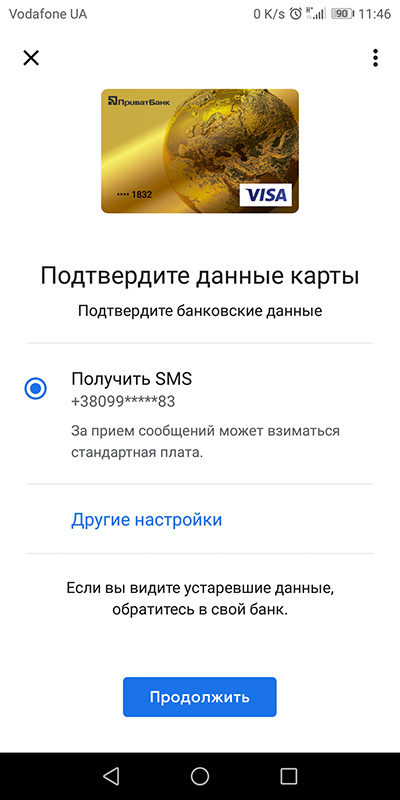 Чтобы оплатить, активируйте на Honor 10 Lite иконку NFC, поднесите смартфон близко к POS-терминалу с меткой NFC. При успешной передаче данных об оплате, смартфон издаст характерный звук. Для смены платежного приложения по умолчанию, зайдите: «Настройки» — «Подключение» — «Устройства» — «NFC», активируйте ползунок и выберите нужное приложение по умолчанию (если их привязано несколько). Если интересуетесь смартфонами с NFC, я собрал на отдельной странице список моделей с чипом бесконтактной оплаты, которые работают в России. Только названия смартфонов, ничего лишнего. Источник |